
【もう忘れても大丈夫!】ブラウザ(Google Chrome)に保存したパスワードを簡単に見る方法
はじめに
会社でサーバの管理者なんかをやっていると良く『ブラウザにパスワード保存して使ってたからパスワード忘れちゃった(*´▽`*)』っと言ってパスワードの再発行を依頼してくる人が居るのですが、そんな人に向けて「保存してるパスワードなら見れますよ(´・ω・`)」っと毎回返しています。
あまり知られていないのか多くの人がこの話をするとびっくりするのですが、是非みなさんこれを機に覚えて頂き、管理者の手間を省いてあげて欲しいです。
因みに紹介するのはGoogle Chromeでのやり方で、PC版でもスマホ版でも同様の事が出来ます。
この記事を見ている人はスマホの方が多かろうと勝手に思っているので、この記事ではスマホ(Android)で説明します。
Google Chromeに保存したパスワードを見る方法
まずはメニューから設定を開きます。
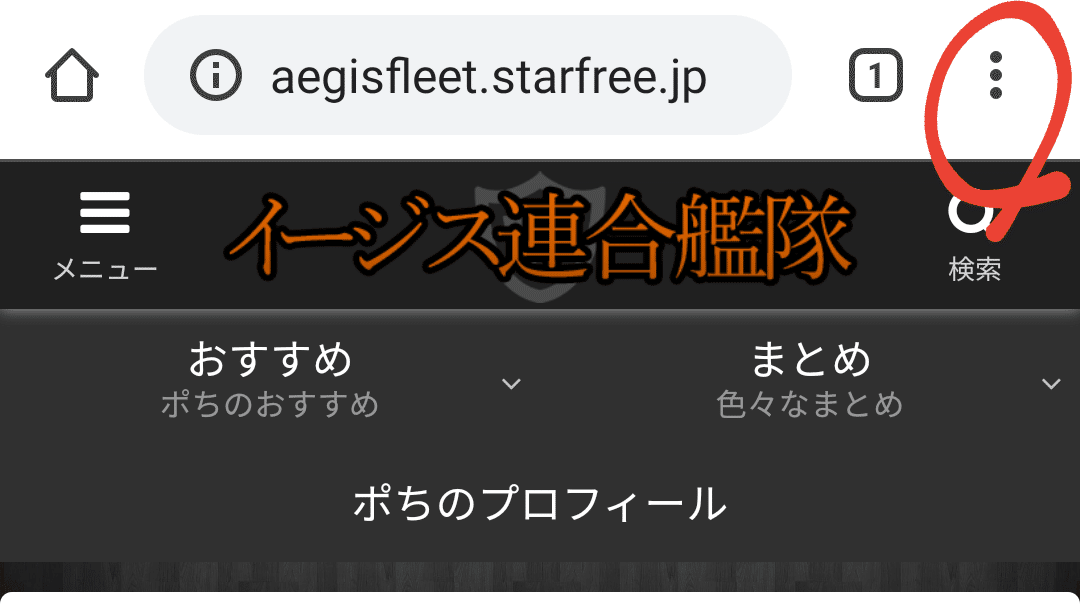
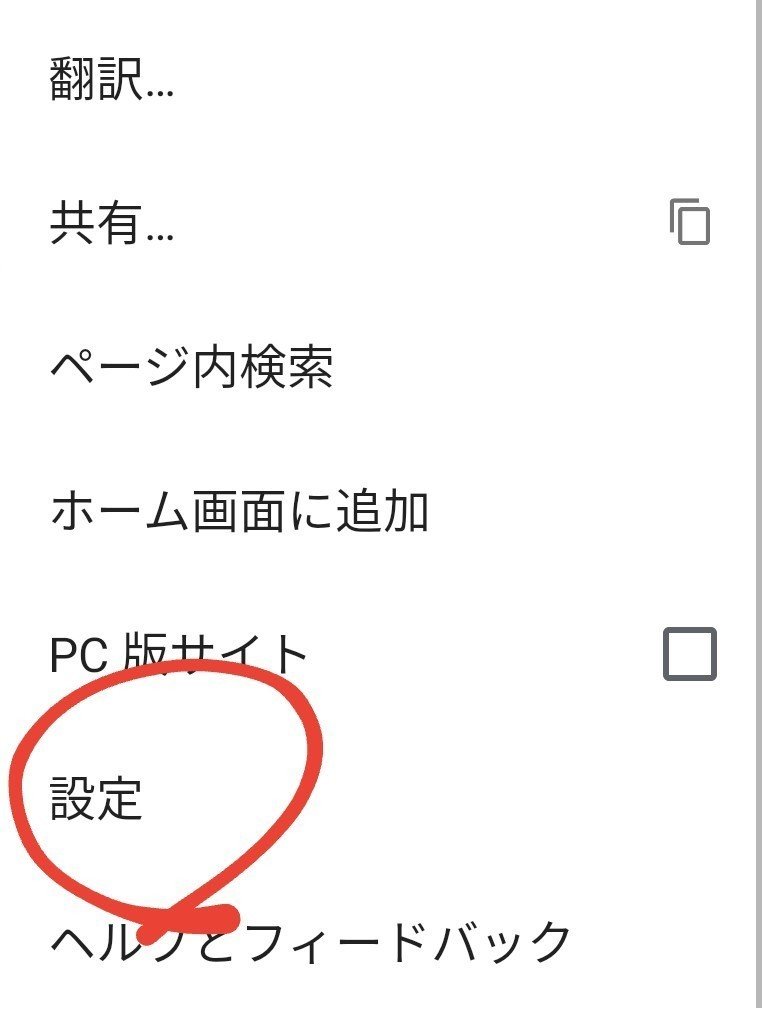
設定の中に【パスワード】の項目があるので選択します。
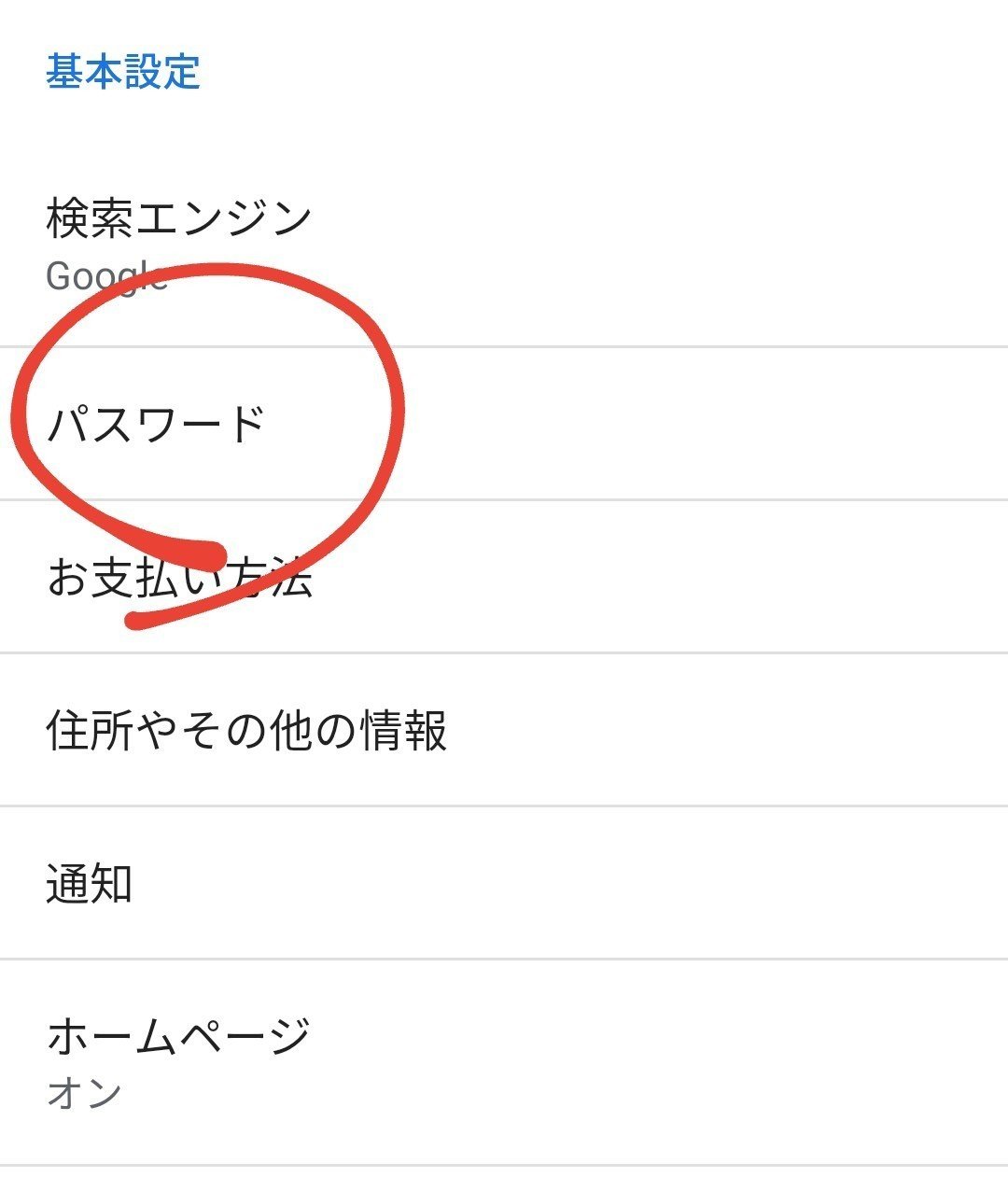
すると保存したパスワードの一覧が出てきます。
この中からパスワードを確認したいサイトを選択するのですが、画面の上の方に検索ボタンがあるので、そこからサイトのURLを入力して目的のサイトを選択します。
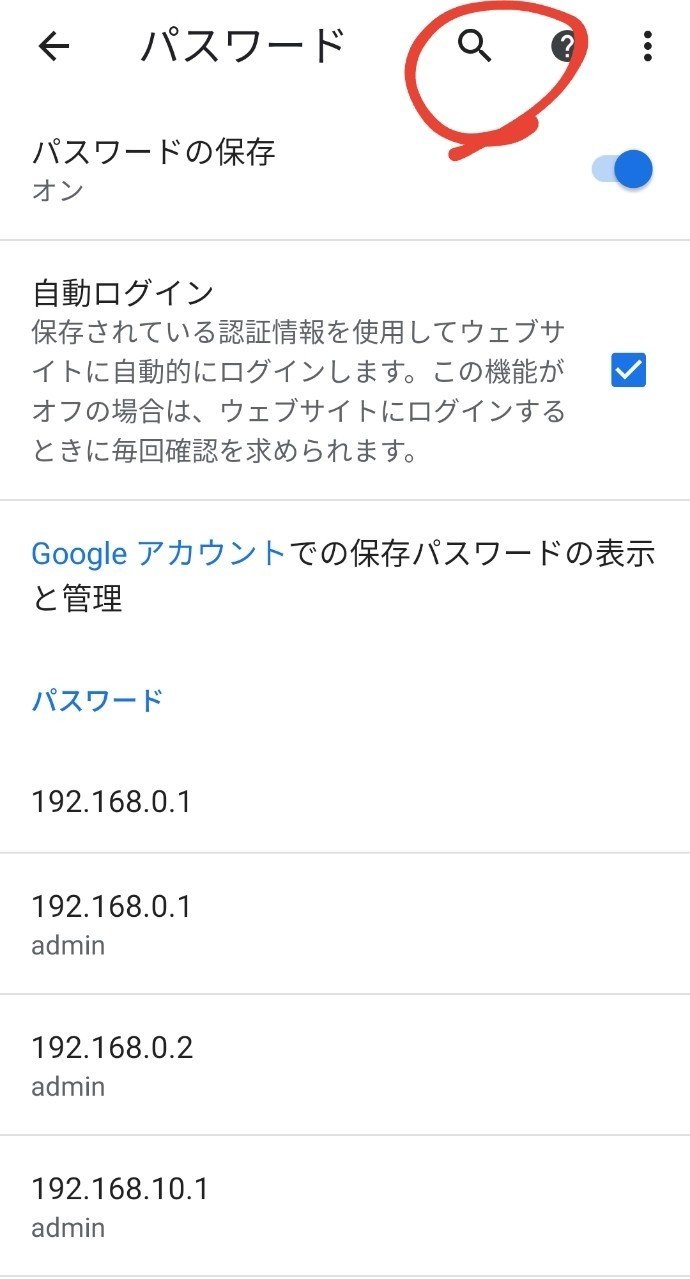
選択すると以下のような画面が出てくるので、パスワード横の【目】のようなアイコンを選択してください。
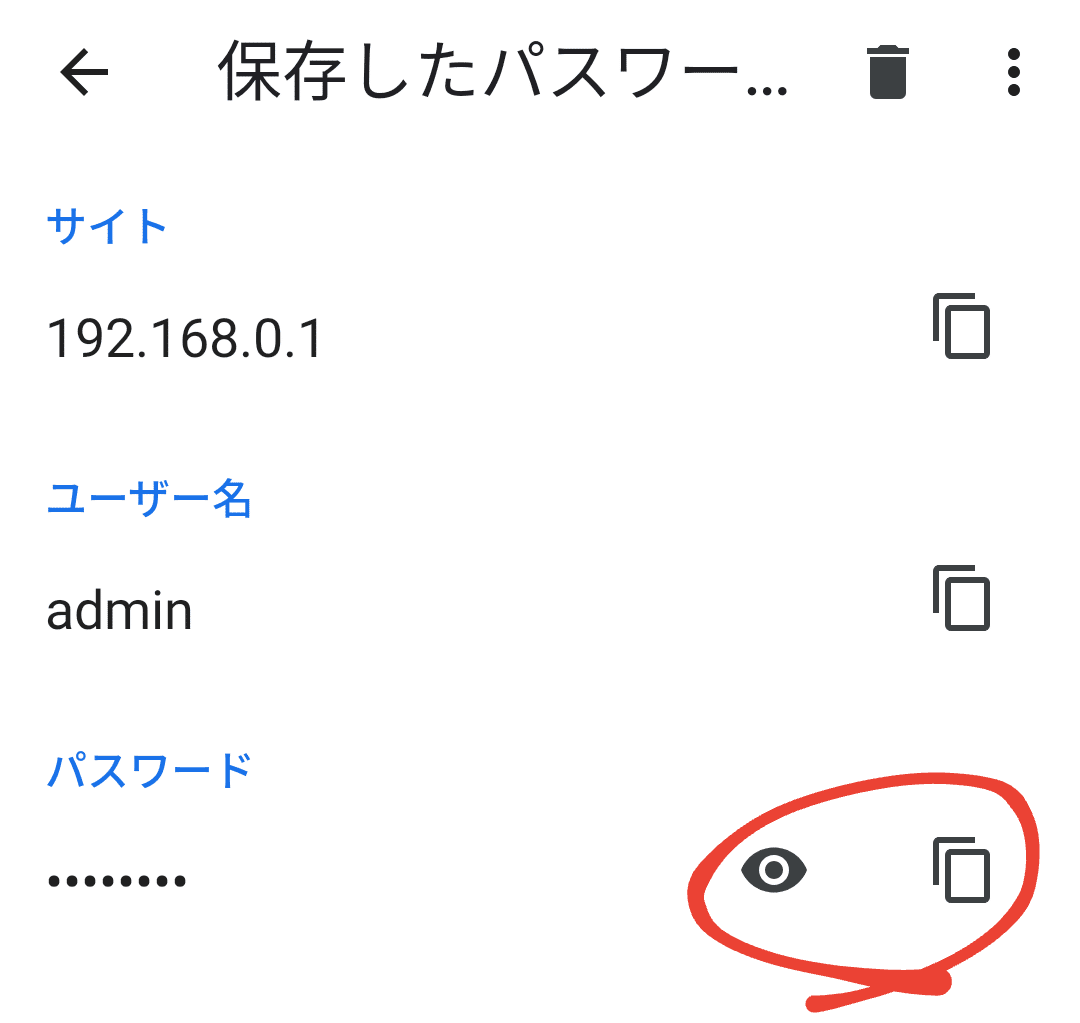
するとスマホのロック解除パスワード、もしくは指紋などの生体認証を求めてくるので入力してください。
PCの場合はログインしているユーザーのパスワードを求められるので入力してください。
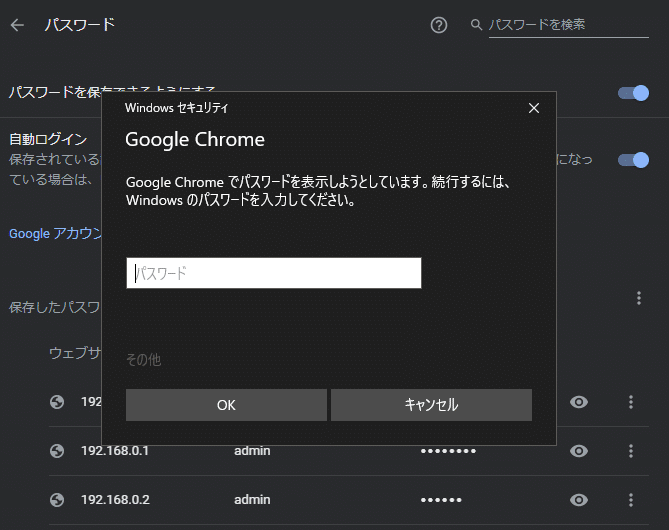
これで保存していたパスワードが表示されます。
おわりに
同じGoogleアカウントを使っていればパスワードはPCとスマホで同期され、どちらで見ても最新のパスワードが確認できます。
自動入力に慣れてしまうと人間覚えるのを止めてしまうわけですが、この方法を覚えればChromeをパスワードのメモ代わりに使って良いかもしれないですね。
ではでは。
よければ❤️、シェア⤴️、サポートお願いします❗🥰
